

Deze tutorial is auteursrechtelijk beschermd door Bastelhexe's PSP Tutoriale,
alle rechten voorbehouden.
Elke verspreiding, zonder voorafgaande schriftelijke toestemming is geheel verboden.
Elke gelijkenis met een andere tutorial is puur toeval.
Deze tutorial is geschreven in PSP 9, maar is makkelijk te maken in andere versies.
Ik heb de les gemaakt in PSP X3 op 28-03-2011.
Ik heb de persoonlijke toestemming van Christa om haar lessen te vertalen uit het Duits.
Wil je deze vertaling linken, dan moet je Christa daarvoor
persoonlijk toestemming om vragen !!!
Ik ben alleen maar de vertaler, de auteursrechten liggen volledig bij Christa.
Vielen Dank Christa, das ich Ihnen schöne Lektionen im Niederländisch Übersetzen kann.
Grüße von Claudia
Wat hebben we nodig voor deze les :
De gebruikte filters in deze les :
Het Font gebruikt in deze les zit in het rar-bestand.
Er zit ook nog een corner in : karin_hoek10, die mag je in de
prullenbak gooien, want die wordt verder niet gebruikt in de les ;0)
Je hebt voor deze les ook Animatie Shop nodig en
die kan je downloaden door op onderstaande button te klikken :
De Materialen kan je downloaden door op onderstaande button te klikken :
Klik op de banner van Bastelhexe's PSP Tutoriale
om naar de originele les te gaan :

Heb je alle benodigdheden in de goede mappen gestoken ?
De Filters zijn allemaal geïnstalleerd ?
Dan kunnen we nu van start gaan met de les ;0)

Stap 1 :
1. Open een Nieuwe Afbeelding van 750 x 500 px, transparant.
Vul de laag met de zwarte kleur : # 000000 
Lagen - Nieuwe Rasterlaag.
Selecties - Alles Selecteren.
Open het Plaatje : 20334-1024x768-chocolate1280x1024ca4.
Bewerken - Kopiëren.
Bewerken - Plakken in Selectie.
Selecties - Niets Selecteren.
Gebruik je eigen materiaal en kleuren, dan kleur je nu jou werkje in
met de K en V van jou gekozen kleur.
Voor deze les zijn dat de volgende getallen :
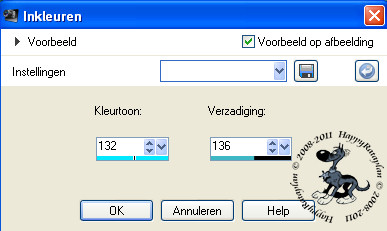
Effecten - Insteekfilters - Graphics Plus - Cross Shadow
met de standaard instellingen :
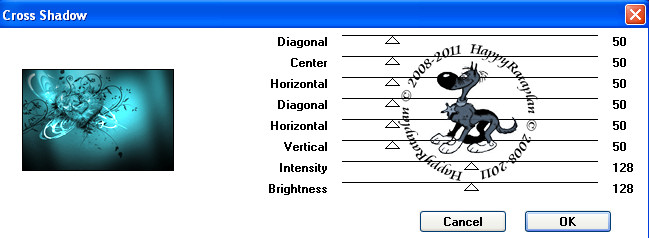

Stap 2 :
Open de tube : cal_guis_03_06_2008_mist_bijou.
Afbeelding - Formaat Wijzigen naar : 750 px breedte, formaat van
alle lagen wijzigen WEL aangevinkt.
Bewerken - Kopiëren.
Bewerken - Plakken als Nieuwe Laag.
Aanpassen - Scherpte - Verscherpen.
Eventueel nu ook deze laag eerst inkleuren !!!
Lagen - Eigenschappen en verander daar de naam van de laag
in : Animatie.
Open de tube : VPC_JadePrincess.
Afbeelding - Formaat Wijzigen met : 75%, formaat van alle
lagen wijzigen WEL aangevinkt.
Aanpassen - Scherpte - Verscherpen.
Bewerken - Kopiëren.
Bewerken - Plakken als Nieuwe Laag op je werkje.
Plaats de tube aan de linkerkant :

Effecten - Insteekfilters - Xero - Porcelain :


Stap 3 :
Activeer de onderste laag (= Raster 1).
Selecties - Alles Selecteren.
Afbeelding - Afbeelding bijsnijden tot Selectie.
Selecties - Alles Selecteren.
Lagen - Nieuwe Rasterlaag.
Lagen - Schikken - Vooraan.
Effecten - 3D Effecten - Gestanst :

Lagen - Nieuwe Rasterlaag.
Herhaal opnieuw het gestanst effect met dezelfde instellingen
als hierboven.
Maak opnieuw Raster 1 actief (= onderste laag).
Afbeelding - Doekgrootte :
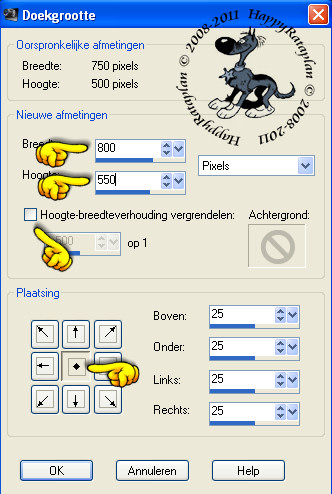
Lagen - Nieuwe Rasterlaag.
Lagen - Schikken - Omlaag.
Selecties - Niets Selecteren.
Verander je Voorgrondkleur naar deze kleur : #4FBAC6 
En je Achtergrondkleur naar deze kleur : #183A41 
Maak een Voorgrondkleur Verloop met deze instellingen :
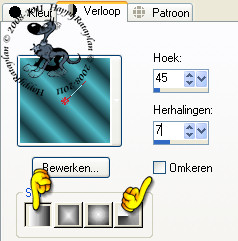
Vul de onderste laag met dit Verloop.
![]()
Stap 4 :
Lagen - Nieuwe Rasterlaag.
Selecties - Alles Selecteren.
Open de tekst-tube : Décor_2_Dakara_C_.
Bewerken - Kopiëren.
Bewerken - Plakken in Selectie.
Selecties - Niets Selecteren.
Zet de Mengmodus van deze laag op : Overlay.
Ga naar je Lagenpallet en activeer Raster 4 (= bovenste laag).
Open de corner en Kopieer het.
Bewerken - Plakken als Nieuwe Laag.
Eventueel kan je nu ook de corner inkleuren !!!
Open de tube : decor.
Bewerken - Kopiëren.
Bewerken - Plakken als Nieuwe Laag.
Verplaats de tube naar onderen toe, tegen de rand aan :

Als het nodig is de tube inkleuren !!!
Open het font : Duchess en Activeer je tekstgereedschap
met de volgende instellingen :
![]()
Zet je Voorgrondkleur op deze kleur : #4FBAC6
en je Achtergrondkleur op : #183A41.
Typ de tekst : L'amour (of een tekst die bij jou plaatje past).
Draai je test nu zodat die gelijk komt te staan met de ballen-tube :

Zet de Vectorlaag om in een Rasterlaag.
Aanpassen - Scherpte - Verscherpen.
Effecten - 3D Effecten - Slagschaduw :
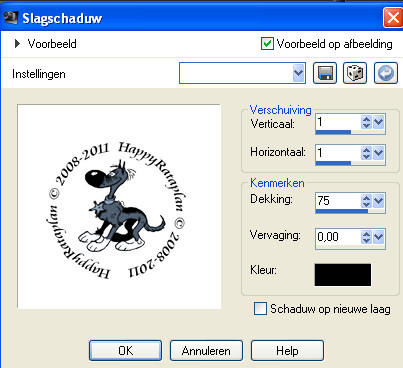

Stap 5 :
Lagen - Nieuwe Rasterlaag en zet hierop je watermerkje.
Activeer nu de laag : Animatie in je Lagenpallet.
Effecten - Insteekfilters - Xenofex 2 - Constellation :
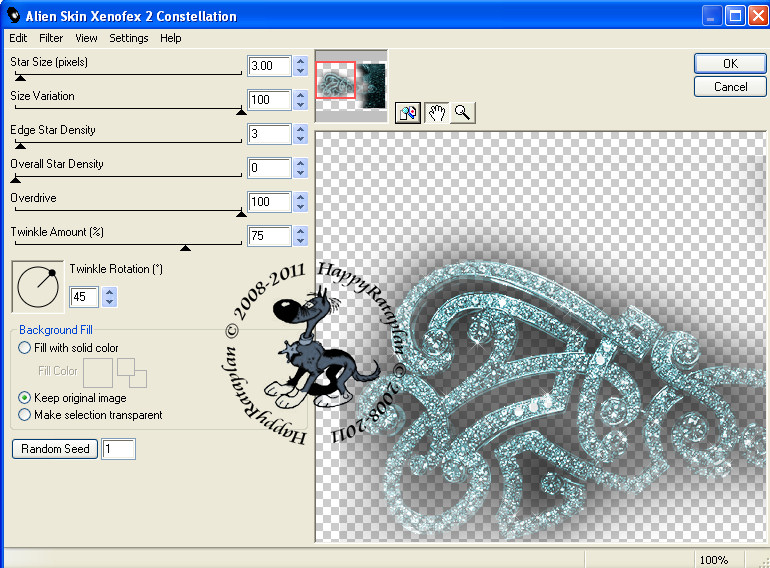
Lagen - Samenvoegen - Zichtbare Lagen Samenvoegen.
Bewerken - Kopiëren.
Open je Animatie Shop !!!
Klik in het grijze gedeelte van Animatie Shop, die ik verder in de les
AS zal noemen en klik dan op : Plakken als Nieuwe Animatie.
Ga terug naar jou PSP.
Klik nu 2 x op het ongedaan maken pijltje zodat alle lagen weer
los van elkaar staan en het filter Xenofex ongedaan gemaakt is.
Zorg dat je laag Animatie nog steeds de actieve laag is !!!
Pas nogmaals het Xenofex filter toe maar klik nu 1 x op Random Seed - OK.
Bewerken - Kopiëren.
Ga terug naar AS.
Bewerken - Plakken - Na actieve frame.
Ga terug naar jou PSP.
Klik nu weer 2 x op het ongedaan maken pijltje.
Je laag : Animatie is nog steeds de actieve laag !!!
Pas voor de laatste maal het Xenofex filter toe en klik
wederom op Random Seed - OK.
Bewerken - Kopiëren.
Ga terug naar AS.
Bewerken - Plakken - Na actieve frame.
Je hebt nu 3 frames in jou AS.
Klik in het eerste frame.
Bewerken - Alles Selecteren.
Animatie - Eigenschappen van frame :

Bekijk nog even hoe je animatie loopt en als je tevreden bent mag je je
werkje opslaan als GIF bestand.
Je kan nu ook eventueel je werkje nog verkleinen en dit doe je ook via
Animatie maar dan neem je : Formaat van animatie wijzigen.
En deze mooie les van Christa is weer klaar ;0)
Alle lessen van Christa staan geregistreerd bij TWI.

CGSFDesigns © 2008-2011